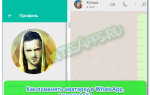Чтобы нужные группы или диалоги все время были на виду, их можно закрепить. Для этого используется встроенная в Ватсапе опция, скачивать дополнительные сервисы не придется. В руководстве разберемся, как закрепить чат в WhatsApp в смартфоне и на компьютере.
Как закрепить чат в мессенджере WhatsApp
Содержание

Хотите, чтобы важная переписка всегда оставалась в верхней части экрана, и не перемещалась вниз? Воспользуйтесь специальной опцией, она доступна в WhatsApp по умолчанию.
Прикрепить переписку можно на компьютере или телефоне. После этого она будет оставаться в видимой области, даже если собеседники давно не отправляли сообщения.
Важно. Количество прикрепленных чатов в Ватсапе ограничено. Применяйте параметр только для самых важных диалогов.
На Андроиде
Инструкция, как закрепить беседу в Ватсапе на Андроиде:
- Запустите мессенджер.
- Найдите диалог на главном экране.
- Нажимайте на него до появления меню в верхней части окна.
- Тапните по булавке.

Карточка переместится вверх. Справа можно увидеть специальное обозначение в виде булавки. Закрепленный диалог в Ватсапе будет всегда оставаться в верхней части окна, даже если собеседники давно не писали сообщения.

Внимание. Открепить диалог в Ватсапе можно в любое время.
На Айфоне
Закреплять чаты в WhatsApp можно и на iPhone. Действие немного отличается от Андроида. Вот инструкция:
- Войдите в мессенджер.
- Найдите нужную карточку.
- Проведите по ней пальцем слева направо.
- Тапните по булавке.

Установить карточку в Ватсапе в верхней части экрана можно в любое время. Выбирайте только важные диалоги, их количество ограничено.
На компьютере
Если чат закреплен через меню смартфона, настройка автоматически применится и на компьютере. Действие работает и в обратную сторону, всегда можно прикрепить переписку через ПК, действие применится на телефоне.
Пошаговая инструкция, как закрепить чат в WhatsApp на ПК:
- Откройте Ватсап Веб или установленный клиент.
- Найдите беседу.
- Наведите на нее курсор, кликните по стрелочке справа.
- Кликните по нужной опции, она появится в списке.

В версии для ПК также появляется значок со скрепкой. Переписки остаются на видимой части экрана и не перемещаются вниз.
Лимиты по закрепленным диалогам в WhatsApp
Количество чатов в Ватсапе, которые висят в верхней части экрана, ограничено. Через компьютер или телефон получится прикрепить не более трех бесед. Если все места уже заняты, при нажатии на прикрепление на дисплее появится соответствующее уведомление.

Используйте функцию с умом, она не нужна для активных переписок, они и так всегда на виду. Прикрепляйте только важные карточки, которые могут понадобиться в любой момент.
Внимание. Расширить лимит не получится.
Как открепить беседу
Что делать, если переписка больше не актуальна, и ее нужно открепить? Воспользуйтесь встроенными настройками:
- Войдите в WhatsApp.
- Выберите переписку и нажимайте на нее до появления меню.
- Тапните по значку с перечеркнутой булавкой сверху.

- Беседа переместится вниз, булавка исчезнет.
Важно. На Айфоне нужно потянуть карточку с перепиской вправо. На дисплее появится перечеркнутая булавка, тапните по ней.
Что делать, если нужно сделать открепление чата в WhatsApp на ПК:
- Наведите мышку на карточку беседы.
- Кликните по стрелочке, которая появится справа.
- Выберите открепление.

Внимание. Если уже открепили чат на телефоне, повторять операцию на ПК не нужно.
Закрепить и открепить чат в Ватсапе можно бесплатно с помощью встроенной опции. Карточки отображаются в верхней части окна и не перемещаются ниже. К сожалению, опция имеет ограничения, прикрепить можно не более трех переписок.